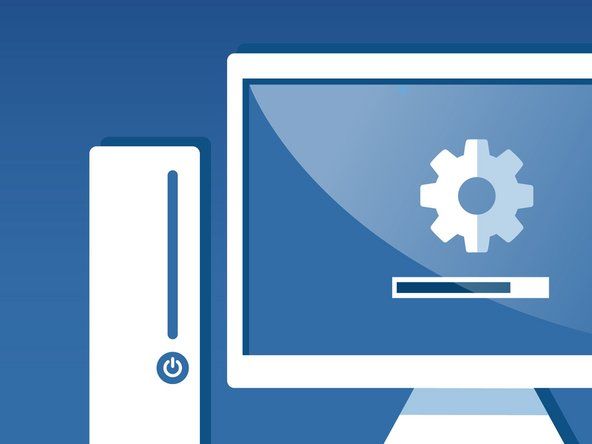Vanwege het weinige aantal onderdelen is het oplossen van problemen met de iPod Touch redelijk eenvoudig.
iPod Touch gaat niet aan
Wat je ook doet, je kunt je iPod Touch niet aanzetten.
Houd de knop Sluimer / waakstand ingedrukt
Als het probleem van uw iPod niet zo gemakkelijk is op te lossen, lees dan verder.
Leeggelopen / slechte batterij
Als uw iPod niet kan worden ingeschakeld, vooral als deze de laatste tijd niet is gebruikt, is het mogelijk dat de batterij leeg is. Sluit uw iPod Touch aan op uw computer of wisselstroomadapter en kijk of er iets gebeurt. Idealiter herkent uw iPod dat hij op een stroombron is aangesloten en laadt hij de batterij op. Als hij niet meer oplaadt, moet de batterij worden verwisseld met een Reserve batterij
Slechte weergave
Het is mogelijk dat het lijkt alsof er niets gebeurt omdat het scherm slecht is. Als de batterij goed werkt maar er niets zichtbaar is, is het mogelijk dat de Scherm is slecht en moet worden vervangen.
Slechte printplaat
Als het beeldscherm en de batterij niet de boosdoener zijn, controleer dan uiteindelijk alle verbindingen van het beeldscherm naar de printplaat. Als ze correct zijn aangesloten en er nog steeds geen leven is, moet de printplaat waarschijnlijk worden vervangen.
vriezerijs op de achterwand
Aanraakinvoer reageert niet
Uw iPod Touch herkent de aanraakinvoer op het voorpaneel niet.
Handschoenen
Het touchscreen is niet drukgevoelig, dus het vertrouwt op direct contact met je vingertoppen. Als u handschoenen of vingerbedjes draagt, probeer deze dan uit te doen.
Tijdelijk softwareprobleem
Er is altijd de mogelijkheid van de onverklaarbare softwareprobleem, dus het eerste dat u moet proberen, is door het gewoon opnieuw op te starten. Houd de slaap / waakknop en de startknop ingedrukt totdat het scherm leeg wordt en het Apple-logo verschijnt. Hiermee worden enkele problemen met het aanraakscherm opgelost.
Vies touchscreen
Soms kan vuil of olie op het scherm de aanraakinvoer minder nauwkeurig of minder responsief maken. Gebruik een schone, droge doek (microvezel is het beste. Bij de meeste lenzenvloeistof- of tv-reinigingssets wordt er een geleverd die perfect is voor de klus). Als dat niet werkt, maar het aanraakscherm werkt nog steeds genoeg om dit te doen, sluit u de iPod af door de sluimerknop ingedrukt te houden totdat een rode schuifregelaar verschijnt, verschuift u deze en wacht u tot de iPod wordt uitgeschakeld. Maak de doek vervolgens een beetje vochtig, veeg het scherm schoon en droog het scherm vervolgens met een andere doek of laat het aan de lucht drogen. Zet de iPod aan. Als het aanraakscherm nog steeds niet werkt, kan dit een softwareprobleem zijn.
Lage batterij
Sommige gebruikers beweren dat wanneer de batterij bijna leeg is (waarbij de batterij-indicator rood wordt), het aanraakscherm in sommige apps minder snel reageert, vooral in apps die afhankelijk zijn van multitouch. Als uw batterij zich in de rode zone bevindt, sluit u deze een tijdje aan, in ieder geval totdat de lading voorbij de rode zone is (20%).
Slechte schermbeschermer
Als je onlangs een schermbeschermer hebt geïnstalleerd, vooral een die niet specifiek voor de iPod Touch is ontworpen, kan dit het vermogen van je iPod om je aanraking te detecteren verstoren. Verwijder gewoon de schermbeschermer en maak het scherm schoon volgens de bovenstaande instructies.
Aanhoudend softwareprobleem
Een laatste ding dat u moet proberen voordat u uw iPod opent of deze ter reparatie opstuurt, is door de firmware te herstellen. In zeldzame gevallen kan er iets misgaan in de iPod OS om te voorkomen dat het aanraakscherm correct werkt. Dit is waarschijnlijker als uw apparaat gejailbreakt is, maar het kan nog steeds het probleem zijn, ongeacht of uw iPod OS is gewijzigd. Sluit uw iPod aan op een computer met de laatste versie van iTunes, selecteer uw iPod in iTunes en klik op 'Herstellen'. Volg de instructies op het scherm en koppel uw iPod NIET los voordat deze is voltooid. Als het klaar is, kan iTunes u vragen om de back-up te herstellen. Herstel de reservekopie niet als uw iPod gejailbreakt is. Controleer anders het touchscreen en als het werkt, ga je gang en herstel je de back-up. Als het touchscreen opnieuw mislukt na het herstellen van de back-up, herstelt u de iPod opnieuw en negeert u de back-up.
Slecht touchscreen
Het is mogelijk dat het aanraakscherm slecht is. Als dit het geval is, moet u het voorpaneel (inclusief het aanraakscherm en de digitizer) vervangen. Voor een eenvoudigere installatie, bekijk onze frontpaneel montage , inclusief het frame en de homeknop!
Slechte printplaat
Als het vervangen van het voorpaneel de aanraakinvoer niet herstelt, moet de printplaat worden vervangen.
Home-knop reageert niet
Als je op de homeknop drukt, reageert de iPod niet.
Slechte startknop
Als het indrukken van de homeknop geen reactie oplevert, druk dan op de slaap / waakknop linksboven op de iPod om te bepalen of de iPod nog steeds werkt. Als de slaap- / waakknop niet reageert, raadpleegt u de gids voor probleemoplossing voor 'iPod Touch gaat niet aan'. Als de slaap / waakknop werkt, plaats het voorpaneel terug en probeer de homeknop opnieuw.
Slechte printplaat
Als het vervangen van het voorpaneel de knopinvoer niet herstelt, moet de printplaat worden vervangen.
Geen audio of vervormd geluid
Uw iPod Touch wordt ingeschakeld en lijkt te werken, maar wanneer u een hoofdtelefoon of luidsprekers aansluit, wordt de audio niet goed afgespeeld.
Slechte koptelefoon / luidsprekers
Het is onwaarschijnlijk dat uw koptelefoon of luidsprekers slecht zijn, maar het is de moeite waard om deze in het begin als oorzaak van uw probleem te elimineren. Probeer uw iPod Touch met een andere set koptelefoon of luidsprekers om er zeker van te zijn dat het probleem bij uw iPod Touch zit.
Tijdelijke softwareprobleem
Soms kan het probleem worden opgelost door de iPod Touch opnieuw op te starten. Houd de slaap / waakknop ingedrukt totdat de rode schuifregelaar verschijnt en schuif deze vervolgens over het scherm. Zodra het is uitgeschakeld, houdt u de slaap / waakknop opnieuw ingedrukt totdat het Apple-logo verschijnt.
Vuil in de audio-aansluiting
Vuil in de audio-aansluiting kan een slechte verbinding veroorzaken, wat resulteert in een slechte geluidskwaliteit. Schakel de iPod Touch uit door de slaap / waakknop ingedrukt te houden en vervolgens de rode schuifregelaar te verschuiven. Steek een ietwat vochtig, klein wattenstaafje in de audio-aansluiting, draai het een paar keer rond en verwijder het wattenstaafje. Schakel de iPod Touch in en controleer de audiokwaliteit opnieuw.
Aanhoudende softwareprobleem
In zeldzame gevallen kan het iPod-besturingssysteem beschadigd raken (iets waarschijnlijker als het apparaat gejailbreakt is). Verbind de iPod Touch met iTunes en klik op Herstellen. Als uw iPod Touch is gejailbreakt, herstel de back-up dan niet als iTunes dit aanbiedt.
Slechte audio-aansluiting
De meest waarschijnlijke oorzaak van problemen met de audio-uitvoer op de iPod Touch is een slechte audio-uitgang. Een nieuwe koptelefoonaansluiting kan op het moederbord worden gesoldeerd. Er is nog geen reparatiehandleiding voor, maar het wordt gedaan op een manier die erg lijkt op de gepubliceerde procedure voor de iPod Touch First Generation.
Herstel pictogram
Uw iPod geeft bij het opstarten de tekst 'Gebruik iTunes om te herstellen' weer
Beschadigde software
Het komt niet vaak voor dat Apple specifieke aanwijzingen geeft over hoe u uw probleem kunt oplossen! Als u de iPod Touch herstelt, wordt alles erop gewist, dus zorg ervoor dat alles op de iPod Touch ergens anders is opgeslagen voordat u het terugzet. Om te herstellen, sluit u uw iPod Touch aan op een computer waarop de nieuwste versie van iTunes is geïnstalleerd. Wanneer uw Touch verschijnt onder het apparaatmenu, klikt u op de hersteloptie op het overzichtstabblad. Als u nog geen back-up van uw gegevens heeft gemaakt, kiest u de back-upoptie in het pop-upvenster. Klik op de herstelknop om uw iPod Touch te herstellen naar de fabrieksspecificaties.
Forceer herstelmodus
Als uw iPod Touch met een Apple-logo hangt of een ander softwareprobleem vertoont waardoor iTunes het niet herkent, kunt u het in de herstel- / herstelmodus forceren en vervolgens iTunes gebruiken om de software te herstellen.
Als het apparaat is uitgeschakeld, sluit u het ene uiteinde van uw USB-kabel aan op de iPod Touch en laat u het andere uiteinde losgekoppeld. Druk op de startknop en blijf deze ingedrukt houden terwijl u de USB-kabel op uw computer aansluit. Na 5-10 seconden zou u een 'Please Connect to iTunes'-afbeelding op de iPod Touch moeten zien, en iTunes zou u moeten vragen om de software te herstellen door de aanwijzingen en instructies hierboven te volgen.
Als het apparaat is ingeschakeld, houdt u zowel de aan / uit-knop als de startknop ingedrukt totdat het apparaat opnieuw opstart en de afbeelding 'Verbinden met iTunes' weergeeft (doorgaans 5-15 seconden).
Slechte printplaat
Als het probleem niet wordt opgelost door te proberen de Touch te herstellen en te diagnosticeren, ligt het probleem waarschijnlijk bij de printplaat.
Aanraakinvoer reageert niet
Uw iPod Touch herkent de aanraakinvoer op het voorpaneel niet.
Handschoenen
Het touchscreen is niet drukgevoelig, dus het vertrouwt op direct contact met je vingertoppen. Als u handschoenen of vingerbedjes draagt, probeer deze dan uit te doen.
iphone 6 plus scherm en lcd
Tijdelijk softwareprobleem
Er is altijd de mogelijkheid van de onverklaarbare softwareprobleem, dus het eerste dat u moet proberen, is door het gewoon opnieuw op te starten. Houd de slaap / waakknop en de startknop ingedrukt totdat het scherm leeg wordt en het Apple-logo verschijnt. Hiermee worden enkele problemen met het aanraakscherm opgelost.
Vies touchscreen
Soms kan vuil of olie op het scherm de aanraakinvoer minder nauwkeurig of minder responsief maken. Gebruik een schone, droge doek (microvezel is het beste. Bij de meeste lenzenvloeistof- of tv-reinigingssets wordt er een geleverd die perfect is voor de klus). Als dat niet werkt, maar het aanraakscherm werkt nog steeds genoeg om dit te doen, sluit u de iPod af door de sluimerknop ingedrukt te houden totdat een rode schuifregelaar verschijnt, verschuift u deze en wacht u tot de iPod wordt uitgeschakeld. Maak de doek vervolgens een beetje vochtig, veeg het scherm schoon en droog het scherm vervolgens met een andere doek of laat het aan de lucht drogen. Zet de iPod aan. Als het aanraakscherm nog steeds niet werkt, kan dit een softwareprobleem zijn.
Lage batterij
Sommige gebruikers beweren dat wanneer de batterij bijna leeg is (waarbij de batterij-indicator rood wordt), het aanraakscherm in sommige apps minder snel reageert, vooral in apps die afhankelijk zijn van multitouch. Als uw batterij zich in de rode zone bevindt, sluit u deze een tijdje aan, in ieder geval totdat de lading voorbij de rode zone is (20%).
Slechte schermbeschermer
Als je onlangs een schermbeschermer hebt geïnstalleerd, vooral een die niet specifiek voor de iPod Touch is ontworpen, kan dit het vermogen van je iPod om je aanraking te detecteren verstoren. Verwijder gewoon de schermbeschermer en maak het scherm schoon volgens de bovenstaande instructies.
Aanhoudend softwareprobleem
Een laatste ding dat u moet proberen voordat u uw iPod opent of deze ter reparatie opstuurt, is door de firmware te herstellen. In zeldzame gevallen kan er iets misgaan in de iPod OS om te voorkomen dat het aanraakscherm correct werkt. Dit is waarschijnlijker als uw apparaat gejailbreakt is, maar het kan nog steeds het probleem zijn, ongeacht of uw iPod OS is gewijzigd. Sluit uw iPod aan op een computer met de laatste versie van iTunes, selecteer uw iPod in iTunes en klik op 'Herstellen'. Volg de instructies op het scherm en koppel uw iPod NIET los voordat deze is voltooid. Als het klaar is, kan iTunes u vragen om de back-up te herstellen. Herstel de reservekopie niet als uw iPod gejailbreakt is. Controleer anders het touchscreen en als het werkt, ga je gang en herstel je de back-up. Als het touchscreen opnieuw mislukt na het herstellen van de back-up, herstelt u de iPod opnieuw en negeert u de back-up.
Slecht touchscreen
Het is mogelijk dat het aanraakscherm slecht is. Als dit het geval is, moet u het voorpaneel (inclusief het aanraakscherm en de digitizer) vervangen. Voor een eenvoudigere installatie, bekijk onze frontpaneel montage , inclusief het frame en de homeknop!
Slechte printplaat
Als het vervangen van het voorpaneel de aanraakinvoer niet herstelt, moet de printplaat worden vervangen.
Home-knop reageert niet
Als je op de homeknop drukt, reageert de iPod niet.
Slechte startknop
Als het indrukken van de homeknop geen reactie oplevert, druk dan op de slaap / waakknop linksboven op de iPod om te bepalen of de iPod nog steeds werkt. Als de slaap- / waakknop niet reageert, raadpleegt u de gids voor probleemoplossing voor 'iPod Touch gaat niet aan'. Als de slaap / waakknop werkt, plaats het voorpaneel terug en probeer de homeknop opnieuw.
Slechte printplaat
Als het vervangen van het voorpaneel de knopinvoer niet herstelt, moet de printplaat worden vervangen.
Geen audio of vervormd geluid
Uw iPod Touch wordt ingeschakeld en lijkt te werken, maar wanneer u een hoofdtelefoon of luidsprekers aansluit, wordt de audio niet goed afgespeeld.
Slechte koptelefoon / luidsprekers
Het is onwaarschijnlijk dat uw koptelefoon of luidsprekers slecht zijn, maar het is de moeite waard om deze in het begin als oorzaak van uw probleem te elimineren. Probeer uw iPod Touch met een andere set koptelefoon of luidsprekers om er zeker van te zijn dat het probleem bij uw iPod Touch zit.
Tijdelijke softwareprobleem
Soms kan het probleem worden opgelost door de iPod Touch opnieuw op te starten. Houd de slaap / waakknop ingedrukt totdat de rode schuifregelaar verschijnt en schuif deze vervolgens over het scherm. Zodra het is uitgeschakeld, houdt u de slaap / waakknop opnieuw ingedrukt totdat het Apple-logo verschijnt.
Vuil in de audio-aansluiting
Vuil in de audio-aansluiting kan een slechte verbinding veroorzaken, wat resulteert in een slechte geluidskwaliteit. Schakel de iPod Touch uit door de slaap / waakknop ingedrukt te houden en vervolgens de rode schuifregelaar te verschuiven. Steek een ietwat vochtig, klein wattenstaafje in de audio-aansluiting, draai het een paar keer rond en verwijder het wattenstaafje. Schakel de iPod Touch in en controleer de audiokwaliteit opnieuw.
Aanhoudende softwareprobleem
In zeldzame gevallen kan het iPod-besturingssysteem beschadigd raken (iets waarschijnlijker als het apparaat gejailbreakt is). Verbind de iPod Touch met iTunes en klik op Herstellen. Als uw iPod Touch is gejailbreakt, herstel de back-up dan niet als iTunes dit aanbiedt.
Slechte audio-aansluiting
De meest waarschijnlijke oorzaak van problemen met de audio-uitvoer op de iPod Touch is een slechte audio-uitgang. Een nieuwe koptelefoonaansluiting kan op het moederbord worden gesoldeerd. Er is nog geen reparatiehandleiding voor, maar het wordt gedaan op een manier die erg lijkt op de gepubliceerde procedure voor de iPod Touch First Generation.
Herstel pictogram
Uw iPod geeft bij het opstarten de tekst 'Gebruik iTunes om te herstellen' weer
iphone 6-vingerafdruk werkt niet na vervanging van het scherm
Beschadigde software
Het komt niet vaak voor dat Apple specifieke aanwijzingen geeft over hoe u uw probleem kunt oplossen! Als u de iPod Touch herstelt, wordt alles erop gewist, dus zorg ervoor dat alles op de iPod Touch ergens anders is opgeslagen voordat u het terugzet. Om te herstellen, sluit u uw iPod Touch aan op een computer waarop de nieuwste versie van iTunes is geïnstalleerd. Wanneer uw Touch verschijnt onder het apparaatmenu, klikt u op de hersteloptie op het overzichtstabblad. Als u nog geen back-up van uw gegevens heeft gemaakt, kiest u de back-upoptie in het pop-upvenster. Klik op de herstelknop om uw iPod Touch te herstellen naar de fabrieksspecificaties.
Forceer herstelmodus
Als uw iPod Touch met een Apple-logo hangt of een ander softwareprobleem vertoont waardoor iTunes het niet herkent, kunt u het in de herstel- / herstelmodus forceren en vervolgens iTunes gebruiken om de software te herstellen.
Als het apparaat is uitgeschakeld, sluit u het ene uiteinde van uw USB-kabel aan op de iPod Touch en laat u het andere uiteinde losgekoppeld. Druk op de startknop en blijf deze ingedrukt houden terwijl u de USB-kabel op uw computer aansluit. Na 5-10 seconden zou u een 'Please Connect to iTunes'-afbeelding op de iPod Touch moeten zien, en iTunes zou u moeten vragen om de software te herstellen door de aanwijzingen en instructies hierboven te volgen.
Als het apparaat is ingeschakeld, houdt u zowel de aan / uit-knop als de startknop ingedrukt totdat het apparaat opnieuw opstart en de afbeelding 'Verbinden met iTunes' weergeeft (doorgaans 5-15 seconden).
Slechte printplaat
Als het probleem niet wordt opgelost door te proberen de Touch te herstellen en te diagnosticeren, ligt het probleem waarschijnlijk bij de printplaat.